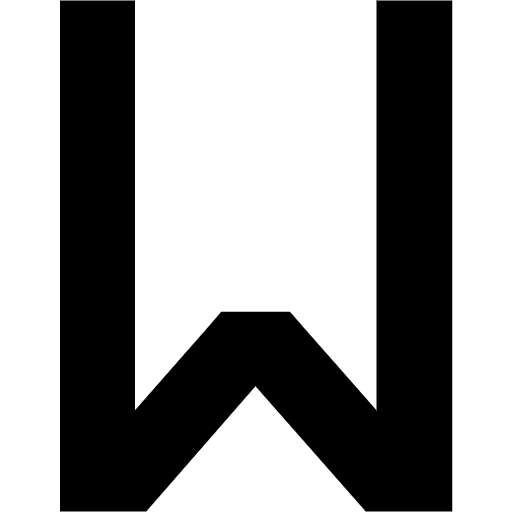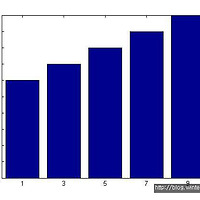많은 사람들이 보안을 이유로 USB 메모리 등을 암호화 하기 위해 여러 보안 프로그램을 찾곤 한다. 하지만 등잔 밑이 어둡다는 말이 있듯, 윈도우즈의 자체 암호화 기능인 비트라커(BitLocker)를 잘 모른다.
마이크로소프트의 운영체제 윈도우즈 7(Windows 7) 이상에는 자체적으로 보안을 설정할 수 있는 '비트라커'라는 암호화 기능이 탑재되어 있다.
- 하드 디스크에서 전체 윈도우즈 운영 체제 볼륨을 암호화
- 초기 부팅 구성 요소와 부팅 구성 데이터의 무결성 확인
엔터프라이즈(Enterprise) 이상의 버전부터 비트라커를 켤 수 있다. 쉽게 말해 홈 프리미엄이나 프로페셔널 버전에서는 비트라커 기능을 시작할 수 없다.
오해하지 않아야 할 부분은 비트라커 암호화된 디스크(혹은 메모리)를 홈 프리미엄이나 프로페셔널 버전에서 사용하는 것은 가능하다는 점이다.
사용법은 간단하다. 아래 사진과 같이 BitLocker를 사용할 드라이브를 오른쪽 클릭하면 뜨는 메뉴에서 BitLocker 켜기를 클릭하면 된다.
암호화 하는데 시간이 많이 걸린다는 것이 단점이다. 용량이 작은 USB 메모리를 암호화 하는 데도 꽤 오랜 시간이 걸린다.
암호화가 끝나면, 아래 D 드라이브 아이콘처럼 자물쇠가 뜬다.
D 드라이브를 클릭할 경우 경고창이 뜬다.
오른쪽 클릭 메뉴에 들어가 [드라이브 잠금 해제]를 클릭하면 암호 입력창이 뜨며, 이 절차를 거친 후에야 일반적인 방식대로 사용할 수 있다.